작업을 하다가 실수, 또는 예상치 못한 오류로 인해 필요한 파일이 삭제되어 버리는 일이 종종 일어나죠. 휴지통의 경우
'비우기'를 눌러버리면 다시 파일을 되찾기가 까다로운데요. 휴지통 삭제 복구 프로그램 4DDIG 포디딕을 이용하면 누구나 쉽게 데이터 복구가 가능합니다.
휴지통 삭제 복구 프로그램 4DDIG 포디딕
- 4DDIG 공식 홈페이지에서 무료 다운로드 또는 바로 구매 선택.
- 설치 후 복구하고 싶은 유형의 파일 선택.
휴지통 삭제 복구 프로그램 4DDIG은 휴지통 외에도 외장 하드 드라이브, 로컬 디스크, 포맷, 하드 디스크 문제, 충돌된 컴퓨터 등의 여러 다양한 상황에서의 데이터 복구까지 모두 가능하다는 게 특징입니다.

일단 4DDIG 공식 홈페이지에서 원하는 버전을 선택해 설치하면 되는데요.
료 버전은 컴퓨터에서 데이터 최대 100MB까지만 복구가 가능하고(페이스북 또는 트위터에 공유해야 제공됨), 프로 버전(월 54900원)을 구매하면 어디서나 무제한 복구가 가능합니다. 바로 구매를 하지 않더라도, 무료 버전을 통해 내가 손실된 파일 데이터 복구가 정상적으로 되는지, 스캔을 통해 확인까지는 가능하니 일단 확인부터 해보고 구매하셔도 무방합니다.
다른 데이터 복구 프로그램과 비교해 봤을 때도 4DDIG 가격이 그리 비싸지 않으면서, 이용하기도 간편하며, 복구 업체에 맡기지 않고 언제 어디서든 편하게 쓸 수 있기 때문에 가성비가 나쁘진 않아 보였습니다. (참고로 홍보글 아닙니다!!!)
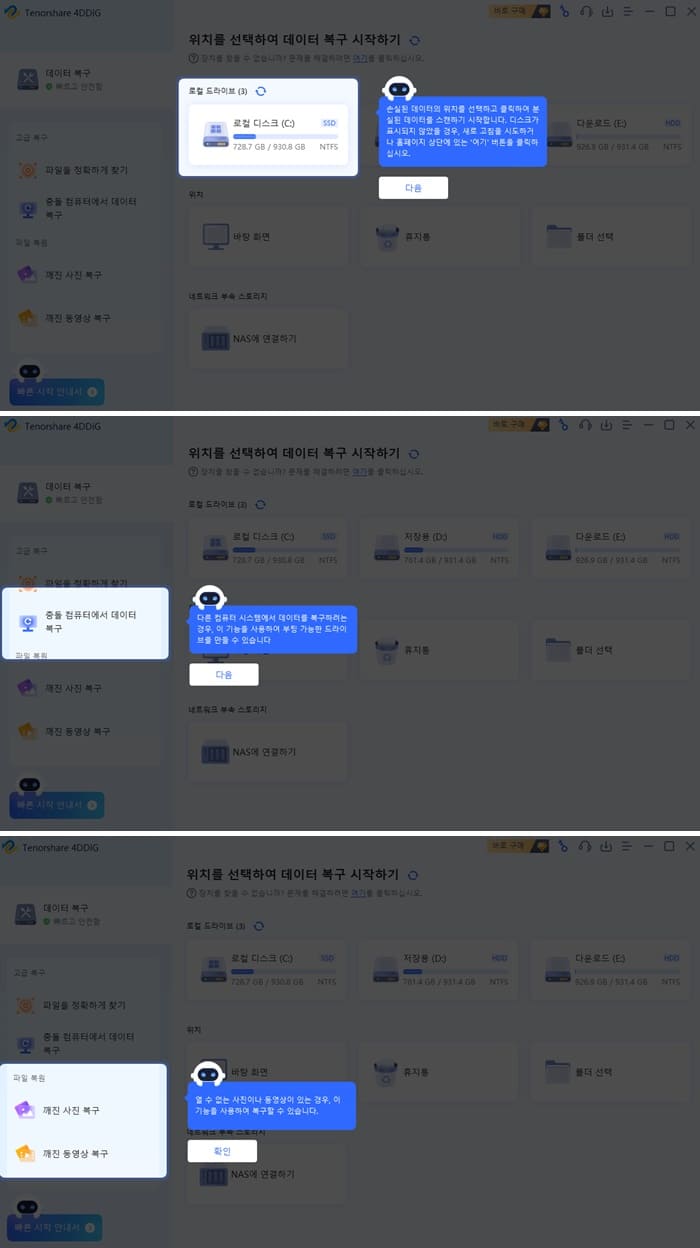
4DDIG 설치가 끝나고 프로그램을 실행하면 사용 방법을 친절하게 안내해주기 때문에, 그대로 따라 하기만 하면 됩니다.
기본적으로 손실된 데이터의 위치를 선택하고 클릭하면 분실된 데이터를 스캔하는 방식인데요. 만약 디스크가 표시되지 않으면 새로고침을 하거나 홈페이지 상단에 있는 '여기' 버튼을 클릭해 줍니다.
충돌 컴퓨터에서 데이터 복구, 깨진 사진이나 동영상 복구를 원할 경우 왼쪽 카테고리에서 해당하는 옵션을 선택해 주시면 됩니다.

복구할 데이터가 손실된 위치를 선택했다면, 다음으로는 복구를 원하는 파일 유형을 선택해 줍니다. 4DDIG은 사진, 동영상, 오디오, 문서 등 2000가지 이상의 파일 유형 복구를 지원하고 있어 불가능한 유형은 거의 없다고 보셔도 무방합니다.
그럼 바로 스캔이 진행됩니다. 저는 실수로 사진을 삭제한 거라서 jpg 파일 형식으로 선택해 주었습니다. 스캔 소요시간의 경우 자료의 양이나 컴퓨터의 스펙에 따라 달라지겠지만 제 기준으로는 1~2분 정도 걸렸습니다. (평균 5분 이내라고 합니다.)

스캔이 끝나면 파일 리스트로 결과가 쭉 나열되는데, 복구를 원하는 파일을 선택한 후 미리 보기로 확인하고 우측 하단의 복구 버튼을 눌러주기만 하면 복구가 완료됩니다.
참고로 파일을 빠르게 찾기 위해서는 파일 형식, 수정 날짜, 기타 속성으로 필터링을 설정해 주거나 파일 이름을 직접 검색할 수도 있습니다.
휴지통 삭제 복구 프로그램 4DDIG 포디딕 설치부터 복구 과정까지 쭉 알아보았습니다. 비록 유료 프로그램이긴 하지만 100MB까지는 무료로 이용할 수 있고 방법도 쉬워서 간단한 데이터 복구가 필요할 때 부담 없이 사용해 보시면 되겠습니다.
'유용한 정보 > IT' 카테고리의 다른 글
| 갤럭시 AI 그리기 스케치 변환 기능 사용 방법 (0) | 2024.10.23 |
|---|---|
| 윈도우 11 가상 메모리 설정 변경하기 (3) | 2023.12.26 |
| 누끼 따기 사이트 무료로 가능한 2곳 추천 + 비교 (0) | 2023.09.05 |
| Rav endpoint protection 삭제 과정, 방법 공유 (0) | 2023.06.21 |
| 닫은 탭 복구 다시 열기, 3가지 방법 (구글 크롬) (0) | 2023.06.17 |




댓글